使用 iReaShare iPhone Data Eraser,您可以完全擦除 iPhone/iPad/iPod touch 上的所有数据。它可以清除 iOS 设备上的所有内容,并且您的内容在使用后无法从设备中恢复。因此,请先备份您的重要数据。
第 1 部分:将 iDevice 连接到计算机
请先下载iReaShare iPhone Data Eraser到电脑。然后,在擦除 iOS 数据之前,您可以通过 USB 轻松将 iDevice 连接到计算机。
步骤 1:使用 USB 数据线将您的 iPhone/iPad/iPod touch 连接到安装了 iReaShare iPhone Data Eraser 的计算机。然后软件将检测您的移动设备。
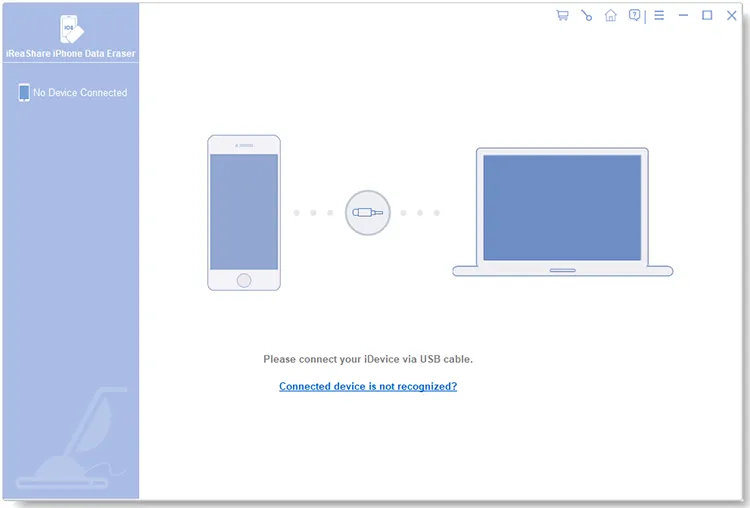
步骤 2:在您的iOS设备上单击“信任”以使程序识别iDevice。
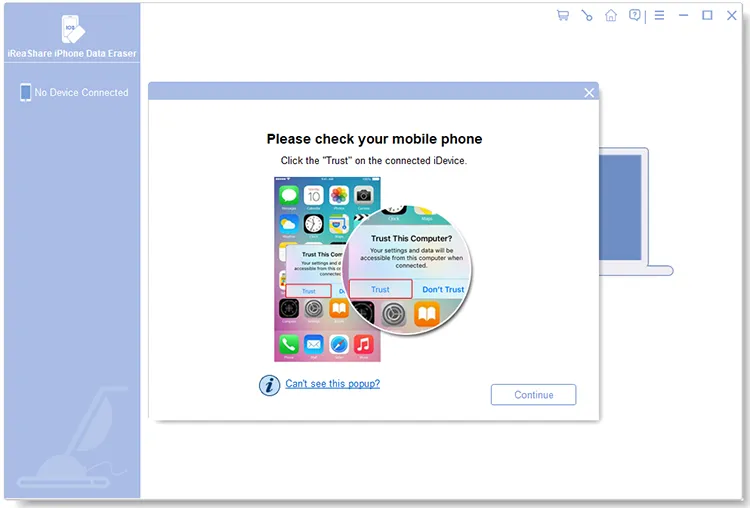
步骤 3:如果无法识别您的设备,请点击“连接的设备无法识别? ”以获得3种解决方案。选择一个来解决问题,然后您将建立连接。
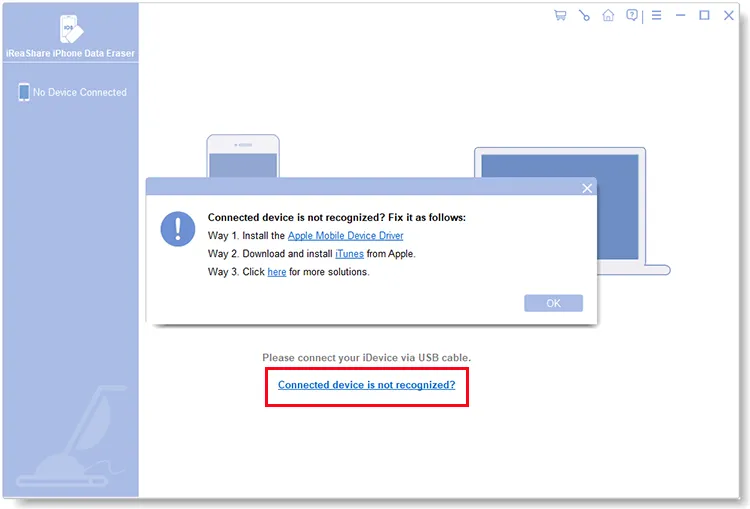
第 2 部分:永久删除 iOS 数据和设置
连接就绪后,您可以按照以下步骤使用 iReaShare iPhone Data Eraser 永久删除您的 iOS 数据和设置。
步骤 1:点击连接界面上的“擦除”图标。除此之外,使用此程序时请关闭计算机上的 iTunes。

步骤 2:点击“中”,选择安全级别:低级别、中级别、高级别。然后单击“确定”。

步骤 3:在指定字段中输入“删除”,然后单击底部的“删除”图标。接下来,在弹出窗口中单击“确定”以确认您的操作。

步骤 4:之后,软件将开始擦除您的 iOS 设备。

步骤 5:擦除后,程序将重新启动您的设备。
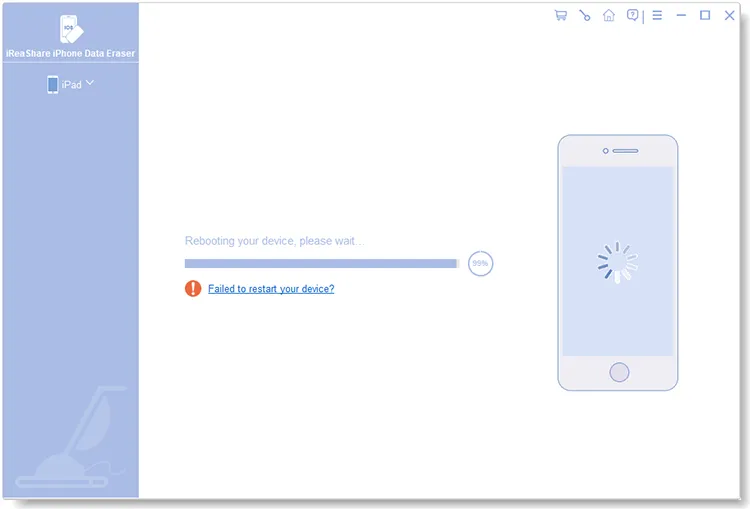
步骤 6:如果出现提示,请解锁您的 iOS 设备,然后单击“重试”。

步骤 7:现在,iPhone 数据擦除器软件将覆盖您的设备。如果您选择“高级”,软件将覆盖您的数据两次,这比其他级别需要更多的时间。
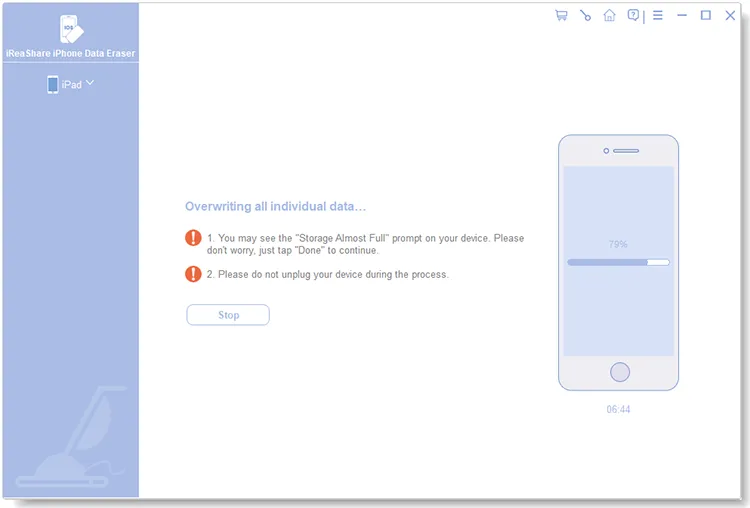
步骤 8:当所有过程完成后,您的iOS数据和设置将被彻底删除。然后,您可以从计算机上删除已连接的 iOS 设备并进行设置。
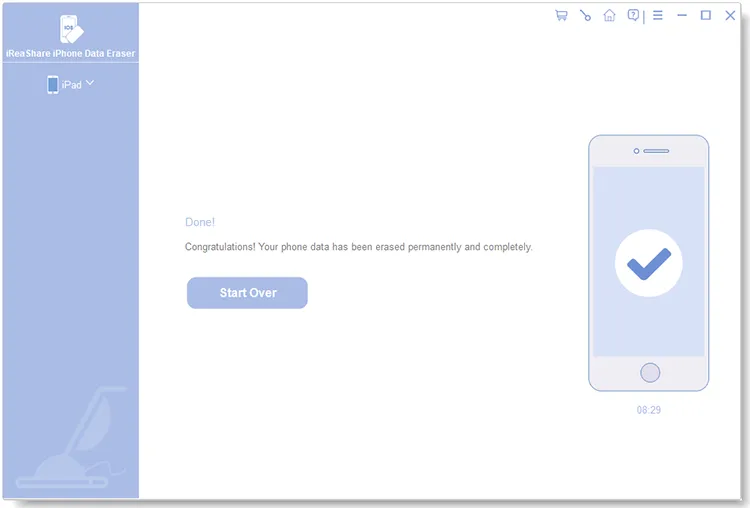
结论
这就是如何使用iReaShare iPhone Data Eraser擦除 iOS 设备上的所有内容。上面显示了所有步骤,因此您现在可以轻松删除 iOS 数据。





























































